La funzionalità di ricerca di Outlook, o di qualsiasi altro client di posta elettronica, si rivela utilissima per individuare in un batter d’occhio quell’email ricevuta tempo prima o quell’allegato importante che non si riesce a trovare in altro modo.
Cosa fare quando la funzionalità di ricerca di Outlook non funziona?
Indipendentemente dalla versione di Outlook in uso, gli utenti talvolta notano che i risultati della ricerca non sembrano essere completi, che mancano email relative a un certo periodo temporale, che si ricevono risultati relativi soltanto ad alcuni contatti, che la ricerca porta al crash di Outlook.
Cosa fare se la ricerca Outlook non funziona
Abbiamo già scritto tempo fa un articolo specifico per la versione 2016, oggi vogliamo proporre una nuova soluzione che si è rilevata veloce e risolutiva per tutte le versioni di MIcrosoft Office
Per prima cosa è bene chiudere outlook, un metodo sicuro potrebbe essere questo :
Da prompt dei comandi basta digitare taskkill /im outlook.exe /f e premere Invio.
Digitando Opzioni di indicizzazione nella casella di ricerca di Windows e premendo il tasto Invio, si deve verificare la presenza della voce Outlook nella lista Percorsi da indicizzare.
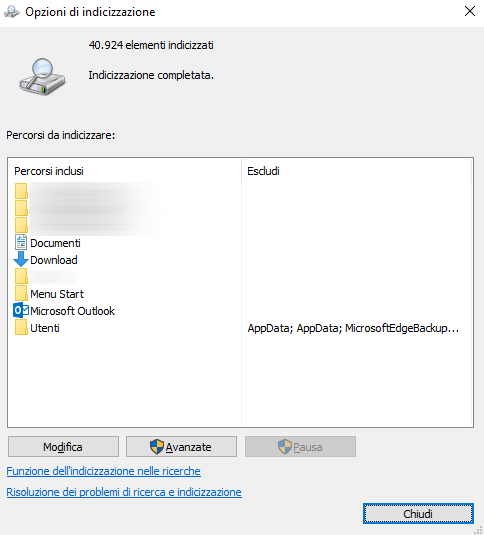
Quando la voce Outlook non compare in elenco si deve fare clic sul pulsante Modifica quindi spuntare la casella corrispondente nella finestra Percorsi indicizzati.
A questo punto si può provare a ricostruire l’indice di ricerca facendo dapprima clic su Avanzate quindi sul pulsante Nuovo indice.
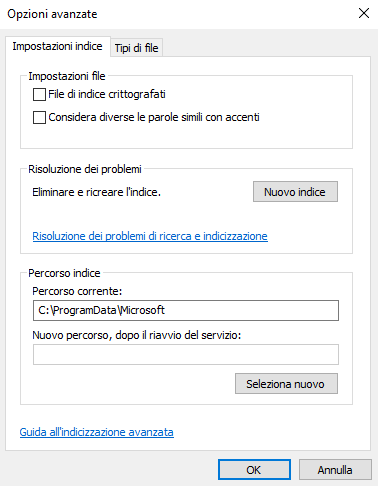
La ricerca di Outlook può smettere di funzionare correttamente anche in seguito ad alcuni aggiornamenti rilasciati da Microsoft.
Outlook utilizza per impostazione predefinita la ricerca interna di Windows, alias Windows Search. Come soluzione temporanea si può aprire il prompt dei comandi con i diritti di amministratore e digitare quanto segue per disabilitare Windows Search:
reg add "HKLM\SOFTWARE\Policies\Microsoft\Windows\Windows Search" /v PreventIndexingOutlook /t REG_DWORD /d 1 /fCosì facendo la ricerca di Windows 10 e Windows 11 si asterrà dall’indicizzare le email di Outlook e il software di posta Microsoft utilizzerà unicamente la funzione di ricerca integrata.
Successivamente, se si volesse di nuovo abbinare Windows Search con Outlook basterà usare il comando seguente:
reg add "HKLM\SOFTWARE\Policies\Microsoft\Windows\Windows Search" /v PreventIndexingOutlook /t REG_DWORD /d 0 /f
Nel caso in cui le soluzioni sopra proposte non dovessere dare i risultati speriti la soluzione potrebbe essere quella di eseguire un ripristino rapido di Microsoft office.
Per procedere in tal senso si può usare la combinazione di tasti Windows+R, digiare appwiz.cpl, individuare la voce relativa a Office, cliccare sul pulsante Cambia quindi selezionare Ripristino rapido.
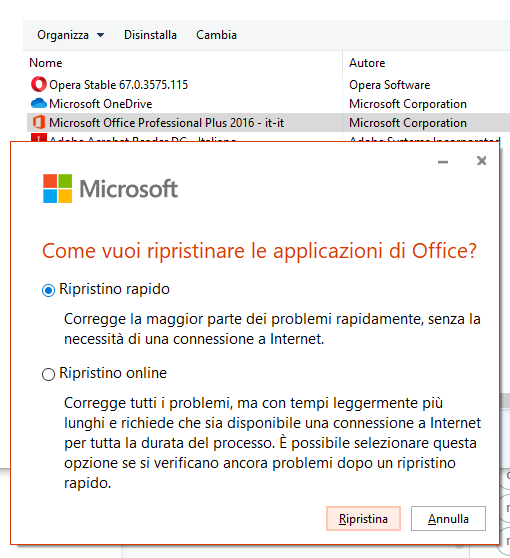
ISCRIVITI ALLA NEWSLETTER DI PC-GURU.IT
Grazie all’iscrizione ti informerò ogni volta che pubblicherò un nuovo contenuto.
Non perderti nemmeno un articolo!
Iscriviti alla nostra newsletter inserendo la tua mail qui :
You may manage your subscription options from your profile.

